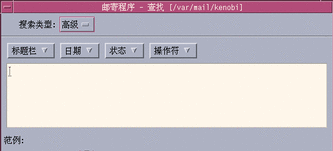在邮箱范围内查找邮件消息
可以根据所定义的查找标准在邮箱范围内查找邮件消息。"查找"对话框"基本"窗口中的基本查找标准字段包括:收件人("至")、发送者("从")、主题("主题")、副本接收者("抄送")和包括标题栏的消息文本("完整消息")等。
通过在"查找"对话框的"高级"窗口中创建带有关键字和参数的查找正文,可以定义更高级的消息查找标准。
-
标题栏-表示消息的标题栏或文本部分的关键字(表 8-1)
-
日期-表示消息何时送出的关键字(表 8-2)
-
状态-描述消息状态的关键字(表 8-3)
-
操作符-将其它关键字连接在一起,以形成查找标准(表 8-4)的关键字
注意:
可以手动输入但无法在查找对话框"高级"窗口的菜单中使用的关键字标以星号(*)。
表 8-1 标题栏查找关键字
|
关键字 |
解释 |
|---|---|
|
至 |
|
|
从 |
|
|
主题 |
|
|
抄送 |
|
|
文本 |
与整个消息(包括标题栏和附件)相配的关键字 |
|
盲抄送 |
|
|
标题栏* |
要按照下列语法使用的关键字:标题栏 "标题名称" "标题值", 例如标题栏 x-sun-字符集 us-ascii |
|
正文* |
适用于消息文本和文本附件而不适用于标题栏的关键字 |
表 8-2 列出并描述有关日期的关键字。
注意:
日期采取dd-mmm-yyyy(日月年)格式(例如,02-Apr-1996)。
表 8-2 日期查找关键字
|
关键字 |
解释 |
|---|---|
|
以前 |
|
|
自从 |
|
|
在 |
|
|
期间 |
|
|
后所送* |
|
|
前所送* |
|
|
在所送* |
|
|
今天 |
与日期相关的关键字参数,例如 before |
|
昨天 |
同上 |
|
上星期 |
同上 |
|
本月 |
同上 |
|
上月 |
同上 |
|
一月..十二月 |
|
|
星期天..星期六 |
|
表 8-3 列出并描述有关状态的关键字。
表 8-3 状态查找关键字|
关键字 |
解释 |
|---|---|
|
读过 |
|
|
未读 |
|
|
新* |
|
|
旧* |
|
|
已删除* |
用于表示非已永久删除的消息的关键字 |
|
取消删除的* |
|
|
近来* |
|
|
标记的* |
|
|
已回答* |
|
|
未回答* |
|
|
关键字* |
|
|
非关键字* |
|
|
草稿* |
|
|
非草稿* |
|
|
全部* |
表示邮箱中所有消息的关键字 |
|
大于* |
一个需要两个参数的关键字,例如小于 300,数字表示字节 |
|
小于* |
同上 |
表 8-4列出并描述查找操作符。
表 8-4 查找操作符|
操作符 |
解释 |
|---|---|
|
和 |
|
|
或 |
|
|
~(非) |
表示逻辑的符号 非操作符的符号。将该符号置于查找关键字之前,例如:~文本 "早上好" |
|
( |
表示表达式起始的符号 |
|
) |
表示表达式结束的符号 |
查找正文不区分大小写。
几个示例:
查找从john在四月中发送来的,且主题行带有"紧急"或"重要"字样的消息:
从 john 和(主题紧急或主题重要)和四月期间
查找从bill发送来的,没有给tigerteam副本的,且尚未读的消息:
从 bill 和 ~(抄送tigerteam)和未读
查找定址给 bill 或作为副本发送给 bill 的消息,且在该消息中,包括其标题栏和附件,带有"月份报告"字样:
(至 bill 或抄送 bill )和文本"月份报告"
在邮箱范围内寻找邮件消息
-
从"消息"菜单中选择"查找"。
显示"查找"对话框。
图形 8-3 邮寄程序查找对话框
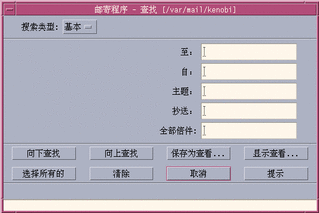
-
在适当的字段中键入要查找的文本。
可以查找对于"至"、"从"、"主题"或"抄送"中的一个或多个字段的符合项。如果在多个字段中键入寻找标准,"邮寄程序"将查找与所有标准相符合的消息。
在每一字段中,"邮寄程序"认为整个输入条目为一个标准,即使其中有多个以空格或逗号隔开的字符串也是如此。例如,如果"至"字段中键入 wood smith,"邮寄程序"将寻找发送给 wood smith 的消息,而非 wood 或 smith。
字段不区分大小写。
-
单击"向下查找"或"向上查找",以在邮箱中寻找与下一或前一相符合的消息。要寻找所有相符的消息,单击"选择全部"。
注意:要去除"查找"对话框的字段中的所有文本,单击"清除"。
创建高级查找正文
- © 2010, Oracle Corporation and/or its affiliates